Win7筆記本突然沒聲音了怎麼辦?
操作win7系統的時候經常會遇到各種各樣的問題和故障,對該系統比較陌生的話,那就只能束手無策了。本編為了讓喜歡win7的朋友了解更多關於小問題和故障處理,特地整理了一些資料。那麼今天為大家講解筆記本怎麼突然沒聲音了,win7右下角沒有小喇叭的問題。
筆記本怎麼突然沒聲音了解決方法如下:
1:檢查聲音設備是不是正確。很多朋友早操作系統不當的情況下,誤把揚聲器給停用了,那麼這個時候只要點擊開始按鈕

,找到控制面板,然後點擊“聲音”選項,在跳出來的框中右鍵並啟用已停用的揚聲器選項,如圖1所示:
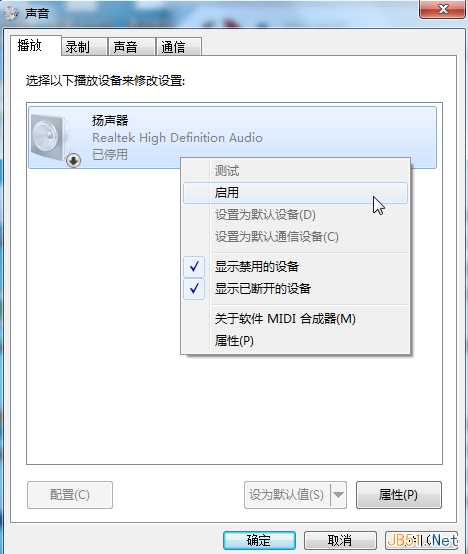
圖1 啟用揚聲器
2:在方法1中的“聲音”選項中點擊“通信”,看看是不是選擇了當Windows檢測通信活動時,將所有其他聲音設為靜音。如果是的話請勾選其他3個選項便可,如圖2所示:
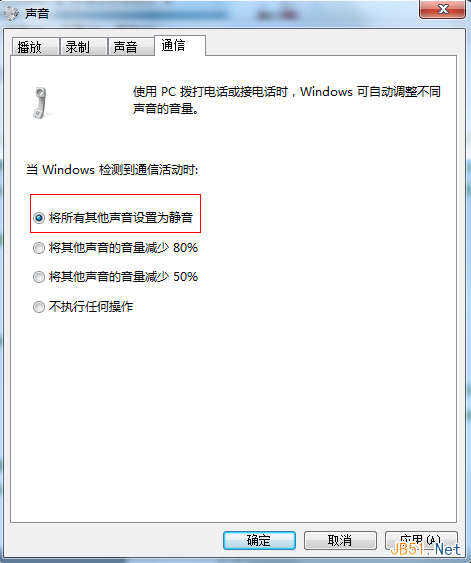
圖2通話就靜音
3:如果筆記本有外接設備,比如音響,那麼就要檢查音響的連線是否正確,這個十分簡單,只要大家仔細看下插口的顏色與音響的連線顏色是否吻合便可。
4:檢測聲卡驅動。聲卡驅動不全面或者是不正常導致沒有聲音,那麼可以去網上下載自己對應的聲卡驅動程序下載並安裝,最簡單的辦法就是下載驅動精靈直接打上驅動。
win7右下角沒有小喇叭解決方法如下:
①:在任務欄中右鍵打開“屬性”,如圖3所示:
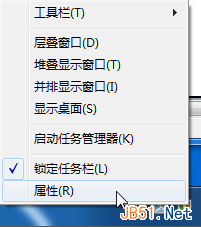
圖3 屬性
在跳出的“任務欄和開始菜單屬性”中點擊“自定義”按鈕,如圖4所示:
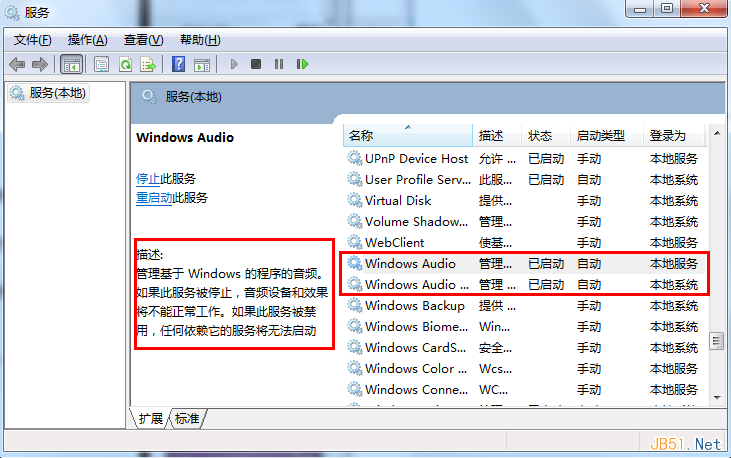
圖4 點擊“自定義”按鈕
在“通知區域圖標”框中找到“音量”選項,將下拉選項改為“顯示圖標和通知”,最後點擊確定,如圖5所示:

圖5 音量圖標顯示
②:檢查windows audio服務是否正常,在開始按鈕的搜索框中輸入services.msc按回車鍵打開“服務”框,在右側找到Windows Audio服務,將狀態選擇啟動,啟動類型選擇自動,如圖6所示:
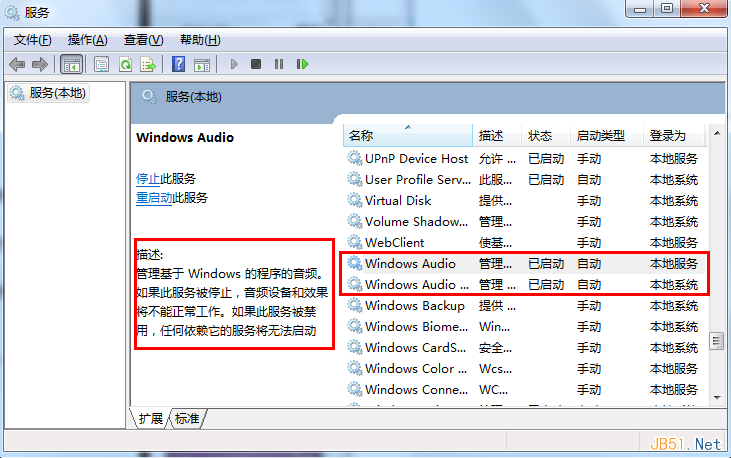
圖6 服務
③:使用殺毒軟件進行殺毒。很少有情況是由於病毒引起這樣的問題,但是也不能排除。先將殺軟更新病毒庫,然後進行查殺。比如金沙毒霸、360等都具有不錯的殺毒能力,並且可以使用系統修復功能進行修復。
若以上方法不能解決筆記本突然沒聲音了或者win7右下角沒有小喇叭,那麼唯一最快最全面的方法就是重裝系統了。但是提醒大家,win7系統市面上很多,我在這裡推薦大家下載具有權威和穩定性的win7系統